© Profit_Image/Shutterstock.com
Vous utiliserez la commande”find”le plus souvent lorsque vous travaillez avec Linux ou tout autre système d’exploitation de type Unix. C’est explicite dans ce qu’il fait; il trouve simplement des choses. Mais vous ne savez pas que cette commande de base peut trouver ce dont vous avez besoin de plusieurs façons.
La commande find peut rechercher un fichier en fonction du nom du fichier, des autorisations, des utilisateurs, du type, de la taille et de la date, entre autres critères. Savoir utiliser la commande find sous Linux avec différentes conditions peut vous aider à récupérer rapidement des fichiers. Certaines commandes sont plus avancées, vous ne les utiliserez donc probablement pas aussi souvent. Si vous êtes débutant, vous pouvez progresser en comprenant d’abord les exemples les plus simples de la commande find.
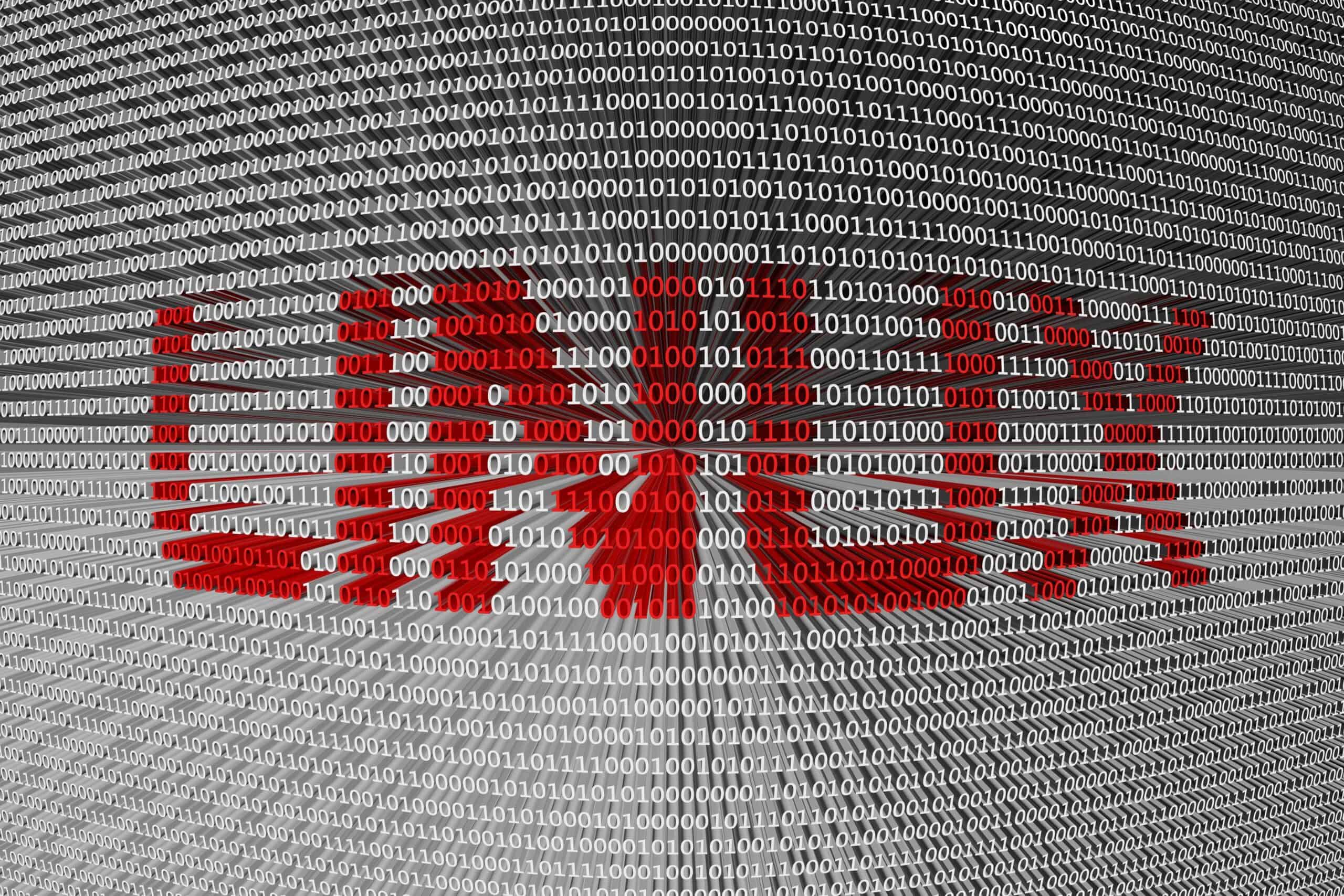
Rechercher Commande dans la syntaxe Linux
Voici la syntaxe générale de la commande find commande sous Linux :
$ find [où commencer la recherche] [-options] [ce qu’il faut trouver]
Dans la syntaxe ci-dessus, [-options] est le critère pour la recherche, qui définit essentiellement la commande et indique au système d’exploitation quoi faire.
Voici quelques-unes des options que vous utiliserez :
-exec CMD-ok CMD -inum N -links N -name demo-newer file -perm octal -print-empty -size +N/-N -nom d’utilisateur
Comment utiliser la commande de recherche dans les exemples Linux
Il existe donc des dizaines de façons différentes d’utiliser la commande de recherche sous Linux pour rechercher un fichier. Vous pouvez également utiliser la même commande de recherche non seulement pour localiser le fichier, mais également pour effectuer d’autres actions, par exemple pour supprimer le fichier.
Pour vous aider à mieux comprendre le fonctionnement de ce type de commande sous Linux, voici plusieurs exemples, du plus basique au plus avancé.
Exemple 1 : Rechercher un fichier avec son nom
Cette commande est simple car elle recherche le fichier en utilisant son nom dans votre répertoire défini. Si vous connaissez le nom du fichier et son répertoire, vous pouvez utiliser cette commande pour l’extraire facilement.
 Renvoie les fichiers”sample.txt”
Renvoie les fichiers”sample.txt”
©”TNGD”.com
Cette commande recherchera les fichiers nommés”sample.txt”dans le répertoire personnel.
Exemple 2 : Rechercher tous les fichiers avec la même extension
Supposons que vous ne vous souveniez pas du nom du fichier, mais que vous vous souveniez du type. Vous pouvez récupérer tous les fichiers avec une extension ou un type spécifique à l’aide de cette commande.
 Renvoie les fichiers.txt dans votre répertoire personnel.
Renvoie les fichiers.txt dans votre répertoire personnel.
©”TNGD”.com
Cela renverra tous les types de fichiers.txt dans le répertoire personnel.
Exemple 3 : Rechercher un fichier avec le nom dans le répertoire courant
Si le fichier que vous recherchez se trouve dans le répertoire courant, vous n’avez pas besoin de mentionner le répertoire dans la commande. Voici comment ça se passe :
 Renvoie le fichier”sample.txt”dans votre répertoire actuel.
Renvoie le fichier”sample.txt”dans votre répertoire actuel.
©”TNGD”.com
Cela recherchera le fichier intitulé”sample.txt”dans le répertoire actuel. annuaire.
Exemple 4 : Rechercher un répertoire
Vous pouvez également utiliser la commande find sous Linux pour rechercher des répertoires. Voici un exemple de commande find pour rechercher un répertoire nommé HC.
![]() Déplacer vers le répertoire HC.
Déplacer vers le répertoire HC.
©”TNGD”.com
Cette commande vous amènera au répertoire nommé HC.
Exemple 5 : Rechercher un fichier avec son nom, mais sans respect de la casse
Les commandes Linux sont sensibles à la casse, vous devez donc faire attention aux noms de fichiers et de répertoires. Mais il existe une commande de recherche de solution de contournement pour rechercher des fichiers en fonction de leur nom, quelle que soit leur casse. Encore une fois, cela peut être utile si vous n’êtes pas sûr de la casse du nom de fichier.
 Retourne le fichier sample.txt ou Sample.txt.
Retourne le fichier sample.txt ou Sample.txt.
©”TNGD”.com
Cette commande renverra”sample.txt”, même si son nom réel est”Sample.txt”.
Exemple 6 : Recherche par type
Dans les cas où vous pouvez avoir un répertoire et un fichier portant le même nom, vous pouvez rendre votre recherche précise en spécifiant le type d’objet que vous recherchez à la recherche de. Par exemple, vous pouvez spécifier que vous recherchez un fichier avec l’option-type.
 Return sample.txt file
Return sample.txt file
©”TNGD”.com
Cette commande renverra uniquement les fichiers intitulés”sample”, qui sont des fichiers texte.
Exemple 7 : Rechercher du texte dans des fichiers
Supposons que vous vouliez connaître le contenu du fichier, comme une chaîne dans un fichier texte. Vous pouvez utiliser find pour récupérer directement le texte. La commande de recherche peut également être modifiée pour rechercher du texte dans un ou plusieurs fichiers. Vous devrez fournir la chaîne que vous recherchez.
 Renvoie toutes les lignes dans les fichiers.txt qui incluent les mots””TNGD””.
Renvoie toutes les lignes dans les fichiers.txt qui incluent les mots””TNGD””.
©”TNGD”.com
Cette commande imprimera les lignes de texte avec la chaîne””TNGD””dans tous les fichiers.txt dans tous les répertoires.
Exemple 8 : Rechercher tous les fichiers vides
Si vous cherchez à nettoyer votre répertoire, vous voudrez supprimer tous les fichiers vides. Mais comment savoir quels fichiers sont vides ? Vous pouvez utiliser la commande find pour rechercher des fichiers vides.
![]() Renvoie les fichiers vides dans votre répertoire personnel.
Renvoie les fichiers vides dans votre répertoire personnel.
©”TNGD”.com
Cette commande renverra tous les fichiers vides dans le répertoire personnel.
Exemple 9 : Rechercher tous les répertoires vides
Comme pour les fichiers vides, vous pouvez également utiliser la commande find sous Linux pour rechercher des répertoires vides.
![]() Renvoie tous les répertoires et sous-répertoires vides de votre répertoire actuel.
Renvoie tous les répertoires et sous-répertoires vides de votre répertoire actuel.
©”TNGD”.com
Cette commande renverra tous les répertoires ou sous-répertoires vides.
Exemple 10: Rechercher tous les fichiers cachés
La commande find est également utile pour trouver des fichiers cachés dans un répertoire. La commande est assez simple.
 Renvoie tous les fichiers cachés dans votre répertoire personnel.
Renvoie tous les fichiers cachés dans votre répertoire personnel.
©”TNGD”.com
Cette commande renvoie tous les fichiers cachés dans le répertoire personnel.
Exemple 11 : Rechercher des fichiers avec des autorisations particulières
Lorsque vous travaillez avec le système d’exploitation Linux avec plusieurs utilisateurs, vous voudrez peut-être vous assurer que vos fichiers ont les bonnes autorisations, afin que tout le monde ne puisse pas y accéder eux. Vous pouvez utiliser la commande find pour filtrer la recherche en fonction des autorisations données. Par exemple, vous souhaitez rechercher des fichiers dans le répertoire actuel dont les autorisations sont 664. Voici comment procéder :
![]() Renvoie tous les fichiers de votre répertoire personnel avec 664 autorisations.
Renvoie tous les fichiers de votre répertoire personnel avec 664 autorisations.
©”TNGD”.com
Cette commande renverra tous les fichiers du répertoire personnel avec l’autorisation définie sur 664.
Exemple 12 : Rechercher des fichiers sans autorisations particulières
Tout comme vous pouvez utiliser la find pour rechercher un fichier avec des autorisations spécifiques, vous pouvez également rechercher des fichiers sans autorisation. Voici un exemple pour trouver des fichiers dont les permissions ne sont pas 664 :
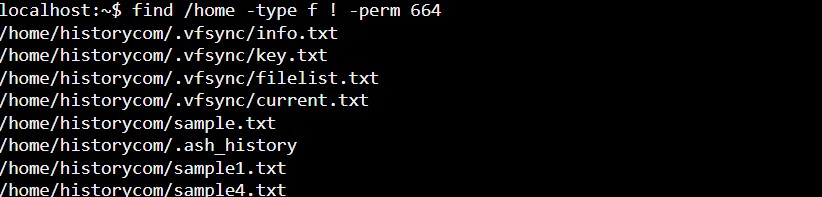 Renvoie les fichiers qui n’ont pas les permissions 664.
Renvoie les fichiers qui n’ont pas les permissions 664.
©”TNGD”.com
Cela ne renverra que les fichiers dont les permissions n’incluent pas 664.
Exemple 13 : Rechercher tous les fichiers SUID
Définir l’ID utilisateur du propriétaire est un bit d’autorisation pour les fichiers exécutables sous Linux. Un autre utilisateur peut exécuter ce fichier avec les mêmes autorisations que le propriétaire. Voici comment vous pouvez trouver tous les fichiers SUID.
![]() Renvoie tous les fichiers SUID.
Renvoie tous les fichiers SUID.
©”TNGD”.com
Cette commande renvoie tous les fichiers SUID.
Exemple 14 : Rechercher tous les fichiers SGID
SGID est similaire à SUID mais pour les groupes. Voici comment rechercher tous les fichiers SGID.
![]() Renvoie tous les fichiers SGID
Renvoie tous les fichiers SGID
©”TNGD”.com
Cette commande renvoie tous les fichiers SGID.
Exemple 15 : Rechercher tous les fichiers exécutables
Vous cherchez un fichier exécutable mais vous ne connaissez pas le nom ? Vous pouvez également utiliser l’option-perm pour rechercher tous les fichiers exécutables dans le répertoire courant ou dans tous les répertoires.
 Renvoie tous les fichiers exécutables.
Renvoie tous les fichiers exécutables.
©”TNGD”.com
Cette commande renverra les fichiers exécutables dans le répertoire personnel.
Exemple 16 : Rechercher des fichiers en lecture seule
Vous pouvez utiliser la commande find si vous voulez des fichiers en lecture seule dans le répertoire en cours ou dans n’importe quel répertoire. Cela peut être utile pour s’assurer que certains fichiers importants disposent d’une autorisation en lecture seule. Voici comment procéder pour tous les répertoires.
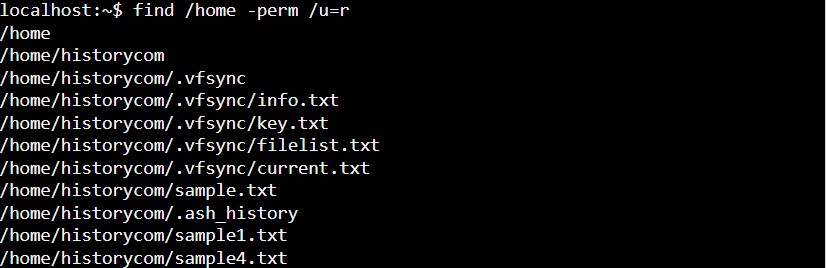 Renvoie tous les fichiers en lecture seule.
Renvoie tous les fichiers en lecture seule.
©”TNGD”.com
Ceci renverra les fichiers en lecture seule dans le répertoire personnel. Bien sûr, vous pouvez également spécifier le répertoire et/ou le type de fichier.
Exemple 17 : Rechercher et supprimer un fichier
Si vous souhaitez supprimer un fichier, vous pouvez le faire avec la commande find. Voici un exemple d’une telle commande :
 Recherche et supprime le fichier”sample.txt”.
Recherche et supprime le fichier”sample.txt”.
©”TNGD”.com
Exemple 18 : Rechercher et supprimer plusieurs fichiers
Vous pouvez également supprimer deux fichiers ou plus à l’aide d’une commande de recherche avec quelques ajustements. Voici à quoi cela devrait ressembler.
![]() Recherche et supprime tous les fichiers.txt.
Recherche et supprime tous les fichiers.txt.
©”TNGD”.com
Cette commande supprimera tous les fichiers.txt du répertoire personnel. Vous pouvez également spécifier un autre répertoire ou aller avec tous les répertoires.
Exemple 19: Recherche d’un fichier basé sur l’utilisateur
L’option «-user » vous permet de rechercher des fichiers pour un utilisateur spécifique sur le système d’exploitation. Cela peut être utilisé pour affiner davantage la recherche et garantir que seuls les bons fichiers sont renvoyés. Si vous souhaitez rechercher un seul fichier pour un utilisateur spécifique, voici un exemple de commande :
 Renvoie le fichier”sample.txt”pour l’utilisateur”historycom”.
Renvoie le fichier”sample.txt”pour l’utilisateur”historycom”.
©”TNGD”.com
Cette commande de recherche sous Linux renverra le fichier spécifique pour cet utilisateur particulier.
Exemple 20 : Rechercher tous les fichiers d’un utilisateur
Vous souhaitez peut-être vérifier quels fichiers appartiennent à un certain utilisateur. Vous pouvez rechercher tous les fichiers d’un utilisateur spécifique à l’aide d’une commande de recherche similaire.
![]() Renvoie tous les fichiers pour l’utilisateur”historycom”.
Renvoie tous les fichiers pour l’utilisateur”historycom”.
©”TNGD”.com
Dans la commande ci-dessus,”historycom”est le nom d’utilisateur. Cela renverra tous les fichiers pour cet utilisateur spécifique.
Exemple 21 : Rechercher des fichiers spécifiques pour un utilisateur
Vous pouvez utiliser la commande find pour rechercher uniquement un type spécifique de fichiers utilisateur. Voici un exemple :
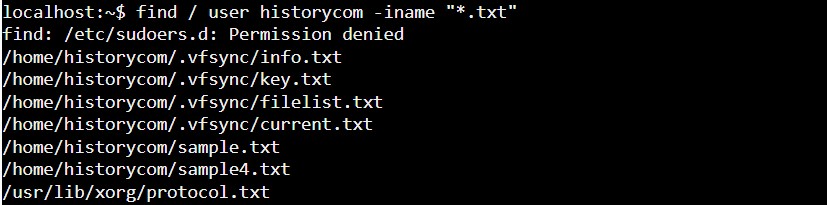 Renvoie tous les fichiers.txt pour l’utilisateur”historycom”.
Renvoie tous les fichiers.txt pour l’utilisateur”historycom”.
©”TNGD”.com
Cette commande renverra tous les fichiers.txt pour l’utilisateur historycom.
Exemple 22 : Rechercher tous les fichiers d’un groupe
Comme Linux a aussi des groupes, les fichiers peuvent être partagés. Une façon de vérifier quels fichiers appartiennent à un groupe particulier consiste à rechercher des fichiers pour un seul groupe. Voici à quoi cela ressemblerait :
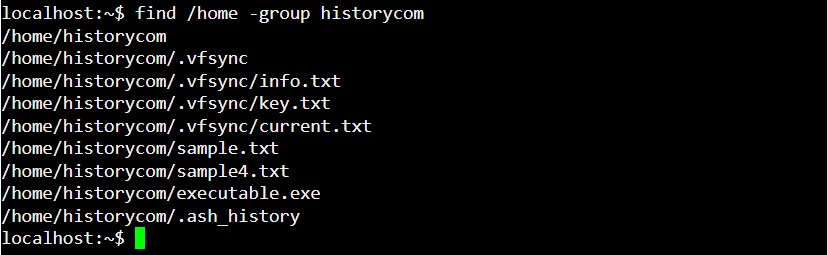 Renvoie tous les fichiers du groupe”historycom”.
Renvoie tous les fichiers du groupe”historycom”.
©”TNGD”.com
Dans la commande ci-dessus,”historycom”est le nom du groupe. Cette commande renverra tous les fichiers pour ce groupe particulier.
Exemple 23 : Rechercher tous les fichiers changés ou modifiés au cours de la dernière heure
Si, pour une raison quelconque, vous souhaitez vérifier quels fichiers ont été modifiés ou modifiés au cours de la dernière heure (par exemple, dans le cas d’une attaque), vous pouvez utiliser la commande find sous Linux pour rechercher rapidement les fichiers récemment modifiés ou modifiés. Les commandes pour les fichiers changés et modifiés sont différentes.
Voici un exemple de commande pour trouver tous les fichiers modifiés au cours de la dernière heure :
![]() Renvoie tous les fichiers modifiés au cours des 60 dernières minutes.
Renvoie tous les fichiers modifiés au cours des 60 dernières minutes.
©”TNGD”.com
Voici un exemple de commande pour retrouver tous les fichiers modifiés dans la dernière heure :
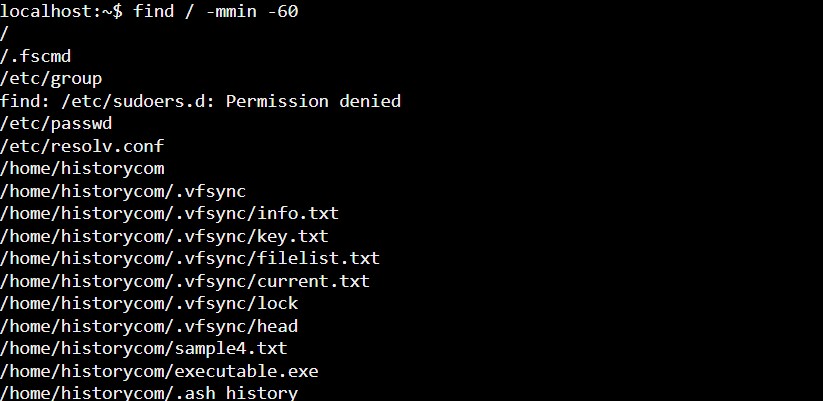 Renvoie tous les fichiers modifiés au cours des 60 dernières minutes.
Renvoie tous les fichiers modifiés au cours des 60 dernières minutes.
©”TNGD”.com
Exemple 24 : Rechercher Tous les fichiers consultés au cours de la dernière heure
Une autre commande de recherche couramment utilisée consiste à rechercher les fichiers consultés au cours d’une période donnée. Voici comment vous pouvez trouver tous les fichiers consultés au cours de la dernière heure :
![]() Renvoie tous les fichiers consultés au cours des 60 dernières minutes.
Renvoie tous les fichiers consultés au cours des 60 dernières minutes.
©”TNGD”.com
Cela vous donnera tous les fichiers consultés dans les 60 dernières minutes. Vous pouvez également spécifier un répertoire.
Exemple 25 : Rechercher tous les fichiers consultés au cours des 10 derniers jours
Comme la commande ci-dessus, vous pouvez également effectuer une recherche par nombre de jours pour les fichiers consultés. Voici à quoi ressemblera une telle commande :
![]() Renvoie tous les fichiers consultés au cours des 10 derniers jours.
Renvoie tous les fichiers consultés au cours des 10 derniers jours.
©”TNGD”.com
Ceci renverra tous les fichiers consultés au cours des 10 derniers jours.
Exemple 26 : Rechercher tous les fichiers modifiés ou modifiés au cours des 10 derniers jours
Si vous avez modifié ou modifié un fichier dans un passé récent et que vous avez oublié lequel il s’agissait, il existe une solution simple find commande pour localiser un tel fichier. Les commandes de recherche pour rechercher les fichiers modifiés et modifiés dans le passé sont similaires. Voici la commande pour les fichiers modifiés :
![]() Renvoie tous les fichiers modifiés au cours des 10 derniers jours.
Renvoie tous les fichiers modifiés au cours des 10 derniers jours.
©”TNGD”.com
Voici la commande pour les fichiers modifiés :
![]() Renvoie tous les fichiers modifiés dans le 10 derniers jours.
Renvoie tous les fichiers modifiés dans le 10 derniers jours.
©”TNGD”.com
Exemple 27 : Rechercher tous les fichiers consultés au cours d’une période donnée
Si vous souhaitez rechercher des fichiers consultés à un moment donné frame, par exemple, au cours des 20 à 10 derniers jours, vous pouvez spécifier la durée de la commande find. Voici un exemple :
![]() Renvoie tous les fichiers consultés il y a plus de 10 jours, mais moins de 20 jours.
Renvoie tous les fichiers consultés il y a plus de 10 jours, mais moins de 20 jours.
©”TNGD”.com
Cela renverra tous les fichiers consultés il y a plus de 10 jours mais moins de 20 jours en arrière.
Exemple 28 : Rechercher des fichiers par taille
Supposons que vous libériez de l’espace dans un répertoire et que vous vouliez supprimer tous les fichiers volumineux. Vous pouvez également rechercher des fichiers par taille. Par exemple, vous voulez que tous les fichiers aient une taille de 100 Mo ; voici la commande que vous utiliserez :
![]() Renvoie tous les fichiers de 100 Mo.
Renvoie tous les fichiers de 100 Mo.
©”TNGD”.com
Cela renverra tous les fichiers de 100 Mo de tous les répertoires.
Exemple 29 : Rechercher des fichiers par plage de taille
Semblable à une taille de fichier spécifique, vous pouvez utiliser la commande de recherche avec une plage de taille.
![]() Renvoie tous les fichiers dont la taille est comprise entre 50 et 100 Mo.
Renvoie tous les fichiers dont la taille est comprise entre 50 et 100 Mo.
©”TNGD”.com
Cette commande renverra tous les fichiers dont la taille est comprise entre 50 Mo et 100 Mo.
Exemple 30 : Rechercher et supprimer des fichiers d’une taille particulière
Vous pouvez rechercher et supprimer tous les fichiers d’une taille spécifique. Voici un exemple d’une telle commande :
![]() Recherche et supprime tous les fichiers.txt supérieurs à 50 Mo.
Recherche et supprime tous les fichiers.txt supérieurs à 50 Mo.
©”TNGD”.com
Cela supprimera tous les fichiers.txt d’une taille de 50 Mo de tous les répertoires. Soyez prudent avec cette commande car vous ne voulez pas supprimer un fichier que vous n’aviez pas l’intention de supprimer. Il est donc préférable de spécifier le nom du fichier avec cette commande.
Récapitulation
Vous connaissez maintenant de nombreuses façons d’utiliser la commande find sous Linux pour rechercher des fichiers ou des dossiers. Mais ce n’est pas tout; vous pouvez également faire d’autres choses comme spécifier le type de fichiers dont vous avez besoin. La plupart des commandes sont simples et vous pouvez les utiliser quotidiennement.
Bien que la tâche principale de la commande find consiste à rechercher des fichiers, vous pouvez également inclure d’autres invites dans la même commande, telles que la suppression de fichiers. Assurez-vous de définir soigneusement le chemin lors de la suppression de fichiers à l’aide de la commande de recherche, afin de ne pas supprimer accidentellement d’autres fichiers.
Comment utiliser la commande de recherche sous Linux avec des exemples de FAQ (Foire aux questions)
À quoi sert la commande find sous Linux ?
La commande Find sous Linux recherche des répertoires et des fichiers. Il est pratique lorsque vous avez des centaines ou des milliers de fichiers. Vous pouvez définir des paramètres pour la commande de recherche qui peuvent affiner davantage la recherche et vous obtenir les fichiers exacts dont vous avez besoin.
Comment rechercher et lister des fichiers sous Linux ?
Vous pouvez utiliser la commande find pour rechercher des fichiers particuliers ou tous. De même, vous pouvez utiliser la commande ls pour répertorier tous les fichiers du répertoire actuel ou d’un autre répertoire spécifié.
Pouvez-vous utiliser la commande find pour rechercher des fichiers cachés ?
La commande find peut être utilisée pour rechercher des fichiers cachés dans le répertoire courant ou un autre annuaire. Vous pouvez également utiliser la commande ls pour rechercher des fichiers cachés.
Comment rechercher un fichier dans tous les répertoires sous Linux ?
Vous pouvez rechercher un fichier dans tous les répertoires en utilisant la commande find avec une barre oblique (/), qui recherche dans tout le système le fichier spécifique que vous souhaitez. Vous pouvez spécifier le nom du fichier et/ou d’autres attributs de celui-ci dans votre commande comme la taille ou la date d’accès.
Comment rechercher un fichier sous Unix ?
La commande find peut être utilisée dans le système d’exploitation Unix pour rechercher un ou plusieurs fichiers. Cette commande lance une recherche dans la hiérarchie des fichiers pour rechercher le fichier qui répond aux conditions de la commande, par exemple, le nom ou le type de fichier.